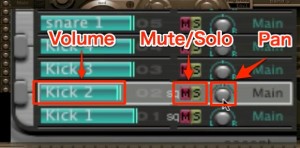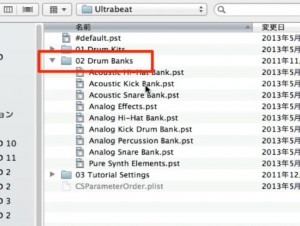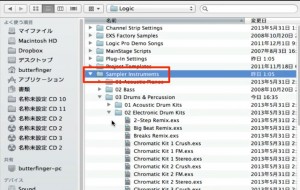1_ Ultrabeat 使い方 キットの読み込みと保存 Logic
ドラムサウンドを自在にコントロール
Logicに付属する「Ultrabeat」
その名前通り、楽曲のリズム部分を担当する重要なドラムソフトシンセです。
音色を決めるだけではなく、
パターンを組んだり、サンプラー「EXS24」と連動するなど
その柔軟性は楽曲制作を通し多くの場面で活躍することになるでしょう。
Ultrabeat 動画アクセス
動画ポイント_MIDIアサインメント
Ultrabeat内の音色は、MIDI鍵盤と連動しています。
これにより直感的な打ち込みが可能となっています。
動画ポイント_各サンプルのコントロール
各サンプルを個別に調整することができます。
これにより簡単に細かな調整が可能となり、クオリティ向上に貢献します。
動画ポイント_キットの読み込み
写真部分より、各プリセットキットを読み込むことができます。
動画ポイント_好みのキットを組み合わせる
キック単体、スネア単体など各キットを自由に組み合わせることが可能です。
「Import」をクリックします。
「02 Drum Banks」より使用したいキットの種類を選択します。
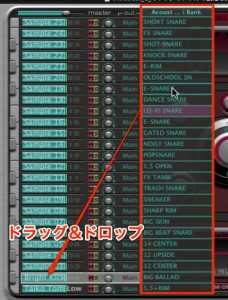
読み込みたいキットを任意の場所へ「ドラッグ&ドロップ」します。
動画ポイント_キットの保存
作成したキットを保存し、別楽曲でも使用することが可能です。
赤囲み部分をクリックし、
表示されるメニューより「設定を別名で保存」を選択します。
次回から上記のように読み込みが可能となります。
動画ポイント_EXS24のサンプルを読み込む
サンプラー「EXS24」のサンプルも読み込むことができ、
その使用範囲が圧倒的に広がります。
「Import」をクリックします。
「Sampler Instruments」に「EXS24」が含まれています。
この中から希望の音色を選択します。

このような記事も読まれています

大人気の生ドラム音源 Addictive Drums 2
予めしっかりと作り込まれたプリセットは即戦力として使用でき、多くのパターンプリセットを搭載。初心者の方でも迷うことなく使いこなすことができます。

究極な出音を実現した生ドラム音源 BFD3
音質が徹底的に追及されており、そのサウンドをマイキング/エフェクトなど細部に渡り作り込み可能です。よりリアルな音質を求める方へお勧めします。

MASCHINE 2
豊富なパターンや音色はもちろんのこと、ハードを使用してリズムをプレイする楽しさを味わえます。Kompleteと完全連携した操作性も必見です。
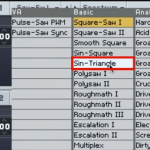
Massive
不動の地位を築いた大人気のシンセサイザーです。パラメーターを調整し、キック、スネアを作ることも可能です。